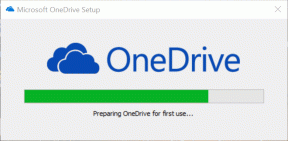Ako pripojiť Spotify Premium k Samsung Galaxy Watch
Rôzne / / November 29, 2021
Samsung Galaxy Watch nie sú len ďalšie inteligentné hodinky meria vaše kroky alebo vás upozorní, keď dostanete do telefónu dôležité správy. Skvelé inteligentné hodinky s charakteristickým otočným rámom majú v rukáve šikovný trik. Umožňuje vám počúvať skladby, keď ste pripojení k vášmu Bluetooth slúchadlá.

Áno, aplikácia Galaxy Wearable vám to umožní jednoducho synchronizujte offline skladby vášho telefónu s hodinkami Galaxy. Aj keď je táto metóda celkom jednoduchá, znamená to tiež, že musíte stráviť značné množstvo času sťahovaním a synchronizáciou týchto skladieb s Watch.
Našťastie, ak máte a Prémiový účet Spotify, môžete jednoducho pripojiť svoje hodinky Galaxy Watch a počúvať skladby na cestách (verzia LTE). Môžete si tiež stiahnuť niekoľko skladieb a zoznamov skladieb na Wi-Fi verzii zariadenia Galaxy Watch.
Poďme.
Vylúčenie zodpovednosti: Možnosť stiahnutia je dostupná len pre používateľov služby Spotify Premium.
Tiež na Guiding Tech
Krok 1: Nainštalujte aplikáciu na Galaxy Watch
Ak chcete nainštalovať aplikáciu do zariadenia Galaxy Watch, otvorte Aplikácia Galaxy Wearable na telefóne a klepnite na kartu Galaxy Store.
Poznámka: Ak používate iné zariadenie ako Samsung, operácia môže chvíľu trvať.


Po načítaní vyhľadajte Spotify a stlačte tlačidlo Inštalovať. Dajte si záležať na tom, aby ste mali telefón blízko zariadenia Galaxy Watch.
Krok 2: Pripojte Spotify
Potom prebuďte svoje Galaxy Watch a prejdite na zoznam aplikácií. Aj keď môžete použiť aj Watch na pridanie svojho používateľského účtu Spotify, na pridávanie podrobností je vždy lepšie použiť telefón.


Dobrou správou je, že akonáhle stlačíte tlačidlo Pair on Phone na hodinkách, otvorí sa vám stránka Spotify, do ktorej sa môžete prihlásiť.


Po overení používateľského mena a hesla budete mať prístup k Spotify pre Galaxy Watch.

Aj keď je metóda párovania pomerne jednoduchá a je úspešná na prvý pokus, občas môže spôsobiť chybu. V takom prípade stačí začať odznova. Ak synchronizácia vyvoláva po sebe nasledujúce chyby, reštartujte aplikáciu.
Krok 3: Pridajte zoznamy skladieb
Po overení prihlasovacích údajov Spotify stačí otáčať rámom, kým ho nenájdete na svojom Galaxy Watch. Klepnutím naň ho otvoríte.
Teraz prejdite nadol a vyberte položku Vaše zoznamy skladieb. Vyberte zoznam skladieb podľa vášho výberu a prepnite prepínač na stiahnutie. Ako ste správne uhádli, týmto sa stiahne všetka skladba zo zoznamu skladieb do vášho telefónu.


Jediné, čo sa musíte uistiť, je, že telefón má správne internetové alebo Wi-Fi pripojenie a či je zariadenie Galaxy Watch pripojené k telefónu počas procesu sťahovania.
Opäť platí, že stiahnutie celého zoznamu skladieb nie je v žiadnom prípade rýchla práca. Galaxy Watch si urobia svoj vlastný sladký čas, kým si uložia všetky skladby do pamäte.
Aj keď si môžete stiahnuť aj jednotlivé skladby, zistil som, že je veľmi ťažkopádne ich hlasovo vyhľadávať jednotlivo a potom ich sťahovať. Najlepšia vec, ktorú môžete v takejto situácii urobiť, je vytvoriť si zoznam skladieb vopred vo webovej aplikácii alebo v mobile a potom si ho stiahnuť do hodiniek.

Ak máte chuť objavovať novú hudbu pri ranných behoch, môžete si stiahnuť magický Discover Weekly skladby na začiatku týždňa a potom to nechajte bežať cez týždeň. Spotify bude zobrazovať stav sťahovania, kým sa nestiahne celý zoznam skladieb.
Tiež na Guiding Tech
Krok 4: Pridajte widgety
Opäť platí, že prístup k samostatnej aplikácii zakaždým, keď si chcete vypočuť svoju obľúbenú skladbu, nie je realizovateľná záležitosť. Pridanie miniaplikácie (áno, rovnako ako v telefónoch) je jedným z najjednoduchších spôsobov.
Ak chcete pridať miniaplikáciu Spotify do hodiniek Samsung Galaxy Watch, dlho stlačte na obrazovke hodiniek. Tým sa minimalizuje obrazovka. Otáčajte sa, kým neuvidíte ikonu plus pre Pridať miniaplikáciu. Klepnutím naň vstúpite na stránku Pridať miniaplikáciu.


Teraz otáčajte rámom, kým neuvidíte rám pre Spotify. Podľa mojich skúseností by sa mal objaviť na konci zoznamu. Keď ho nájdete, klepnutím ho vyberte.

Potom dlho stlačte na obrazovke Spotify a potiahnite malú miniaplikáciu Spotify tam, kde ju chcete vidieť. Po dokončení jednoducho vytiahnite miniaplikáciu Spotify, nájdite svoju obľúbenú skladbu a prehrajte ju. Ta-Da!
Skvelý tip: Príliš veľa nepoužívaných miniaplikácií na vašom Galaxy Watch? Jednoduché, odstráňte ich. Dlho stlačte na obrazovke a klepnite na malú ikonu mínus.
Krok 5: Pripojte slúchadlá
Teraz, keď vidíte všetky skladby na hodinkách, je čas jednoducho vytiahnuť slúchadlá a pripojiť ich. Začnite stlačením slúchadiel v režime párovania.

Na zariadení Galaxy Watch otvorte Nastavenia, prejdite na položku Pripojenie > Bluetooth > Náhlavná súprava BT a klepnite na Skenovať.


Keď Watch nájde vaše slúchadlá, klepnutím ich vyberte a počúvajte svoje skladby v celej ich kráse. Upozorňujeme, že možnosť sťahovania skladieb je len v službe Spotify Premium.
Odstraňovanie stiahnutých súborov
Správa sťahovania v aplikácii Spotify nie je žiadna veľká veda. Jednoducho prejdite na Nastavenia> Offline a klepnite na Odstrániť stiahnuté súbory.


Vedel si: Pomocou aplikácie Galéria môžete synchronizovať snímky obrazovky hodiniek s telefónom.
Tiež na Guiding Tech
Zbohom, telefón!
Keď si nabudúce vyrazíte na dlhý beh, zložte si slúchadlá a prehrajte si stiahnuté skladby z účtu Spotify na hodinkách Samsung Galaxy Watch a nechajte telefón doma. Koniec koncov, nechceli by ste, aby otravná správa s hlúpym upozornením na Instagrame prerušila kúzlo vášho ranného joggingu, však?
Ďalej: Hľadáte bezdrôtové slúchadlá? Prečítajte si porovnanie medzi slúchadlami Samsung Galaxy Buds a Jabra Elite 65t a dozviete sa viac.